自己怎么重装win10纯净专业版 自己如何重装win10纯净专业版
自己怎么重装win10纯净专业版
想要重装win10纯净专业版的用户,可以通过一键重装系统工具来完成。这类工具一般提供了在线下载系统镜像的功能,用户只需在软件中选择一个想要安装的操作系统版本,如win10专业版,然后点击开始安装,剩下的工作就由软件自动完成了,非常方便。如果你是第一次重装系统,那么可以参考以下教程。

一、所需工具
准备装机必备软件:在线电脑重装系统软件(点击红字下载)
二、注意事项
1、重装系统时会格式化系统盘(通常是C盘),这会影响到你的数据,请提前备份重要文件。
2、记得把杀毒软件和防火墙关掉,以免它们影响系统资源下载和重装过程。
3、如果你的电脑内存有4GB或更多,最好选择64位操作系统。
三、重装系统具体步骤
1、打开工具首页,找到“重装系统”选项,然后点击进入下一步。
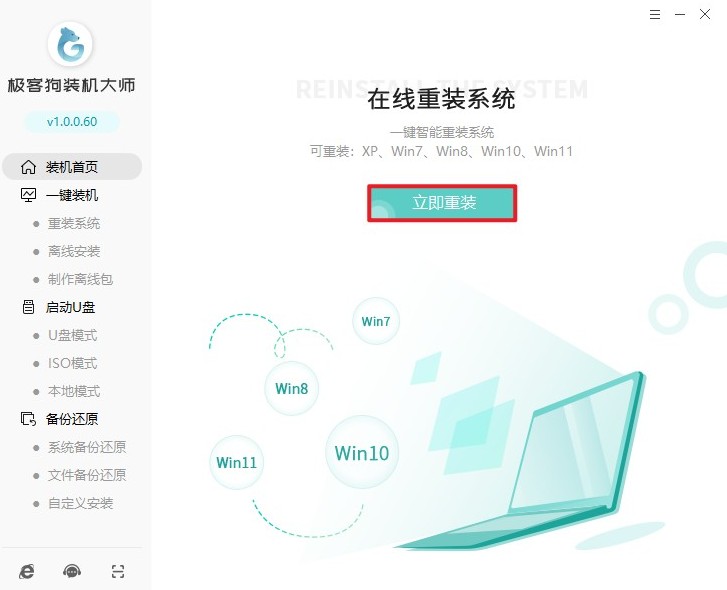
2、在这一步,你需要选择适合你的电脑的Windows 10版本。如果不确定应该选哪个版本,可以选择家庭版64位,它的功能足够普通用户使用。
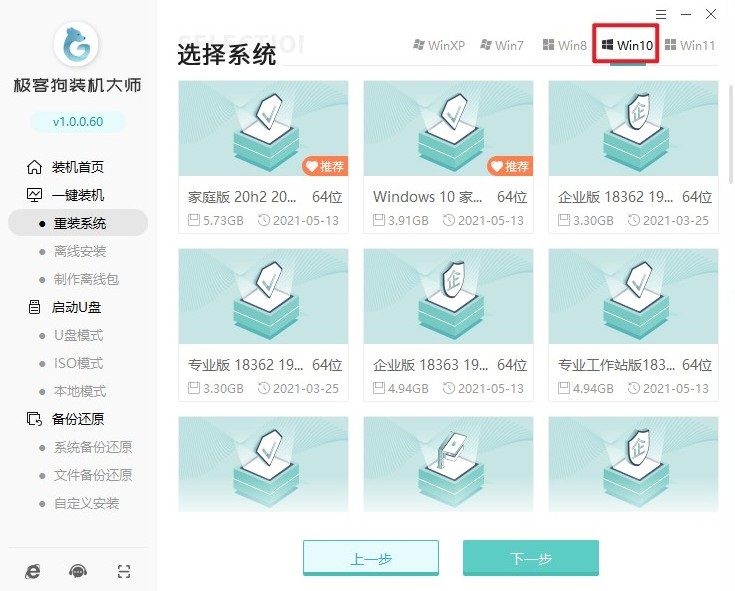
3、接下来,工具会列出一些常用的软件推荐给你。你可以选择其中需要的软件,这样在系统重装后,这些软件会被自动安装到系统里。
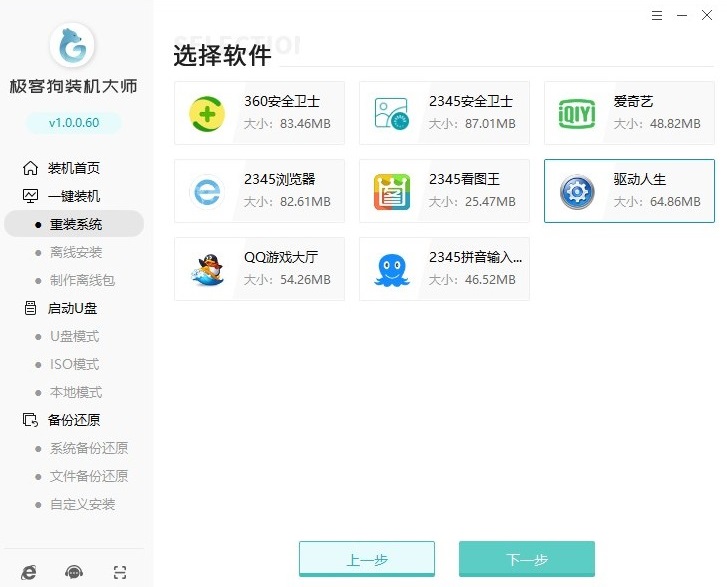
4、在进行系统重装之前,有一点很重要,就是工具会默认格式化C盘相关的数据。所以,在点击开始安装之前,请务必备份重要文件,以免丢失。
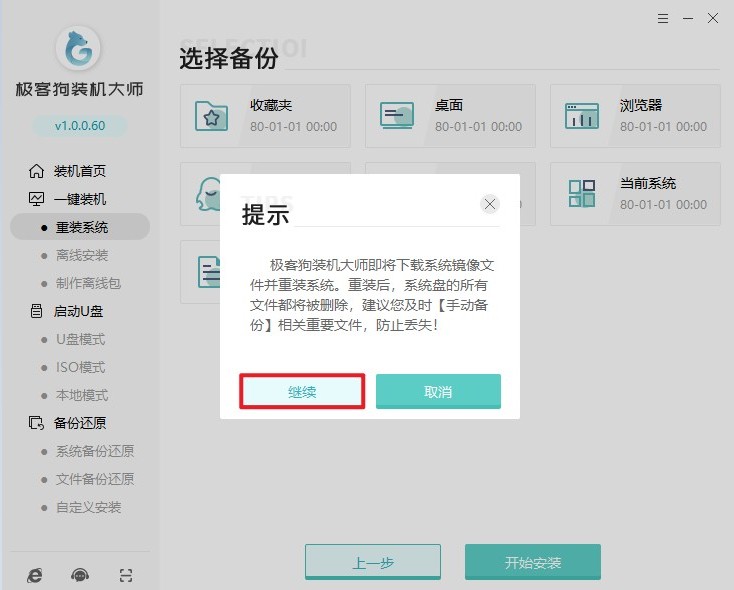
5、一旦你点击了开始安装,工具会开始下载系统镜像、系统软件以及备份文件等等。这个过程需要一些时间,所以请耐心等待。
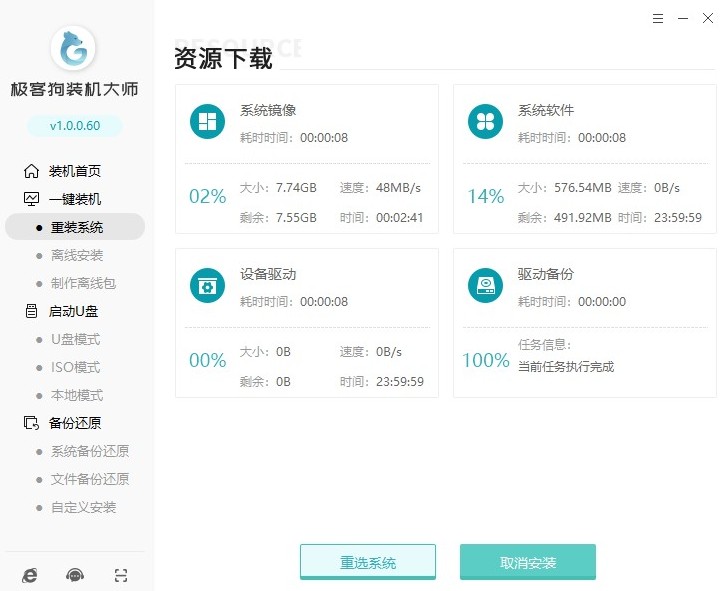
6、下载完成后,工具会自动开始安装部署。这个过程无需你手动操作,部署完成后,电脑会自动重新启动,然后进入PE系统。
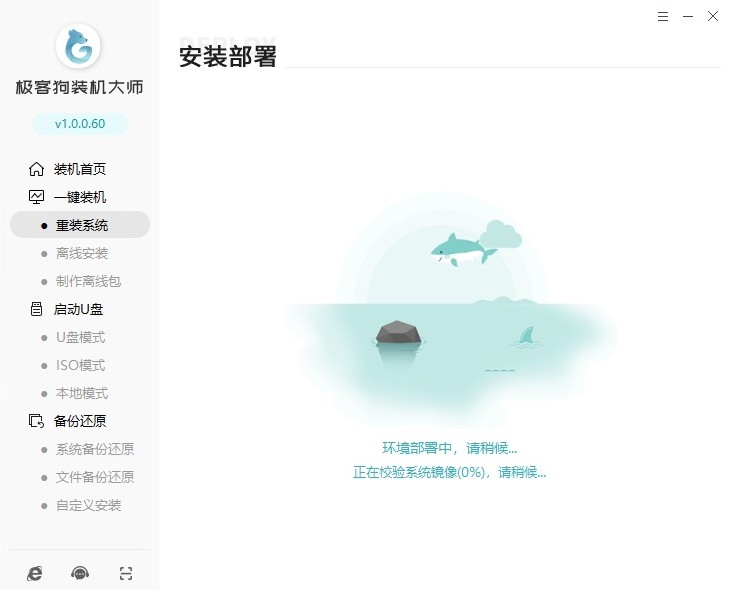
7、无需手动选择,默认自动进入PE系统。
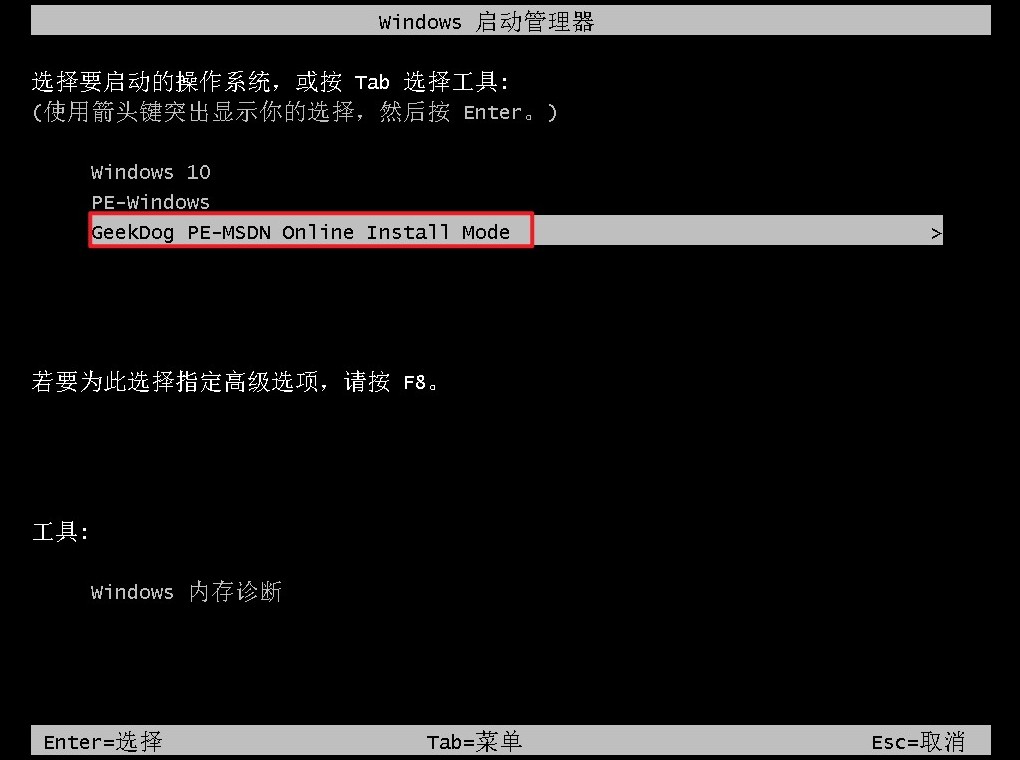
8、当PE桌面加载完成后,工具会自动安装系统。这需要一些时间,你只需要耐心等待。
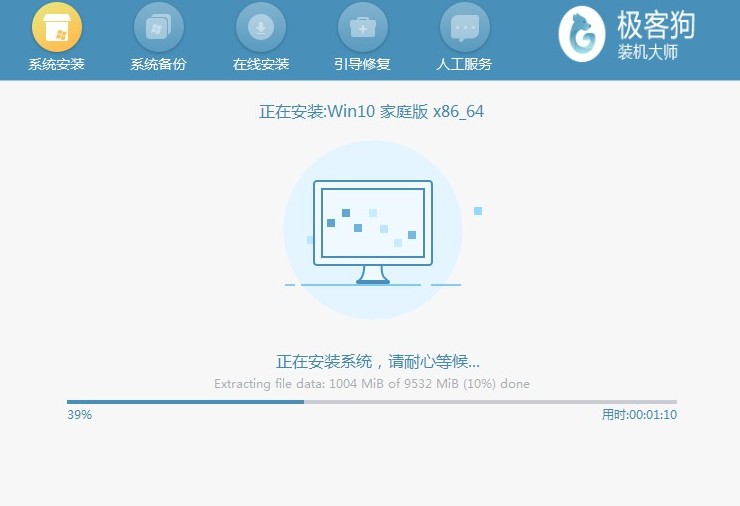
9、系统安装完成后,电脑会再次重新启动。在这个过程中,你只需要继续等待,直到进入系统桌面。
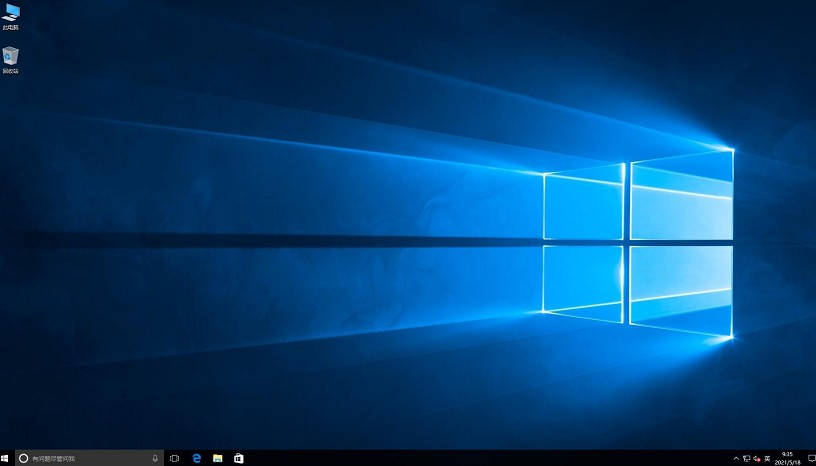
现在,你知道自己如何重装win10纯净专业版了吧?操作非常简单呢。除了重装系统,这些工具还提供系统备份和还原功能。用户可以提前将现有的系统备份为镜像文件,当遇到问题时,可以直接还原到备份时的状态,这大大减少了系统故障时的麻烦。
原文链接:https://www.jikegou.net/win10/4711.html 转载请标明
极客狗装机大师,系统重装即刻简单
一键重装,备份还原,安全纯净,兼容所有

